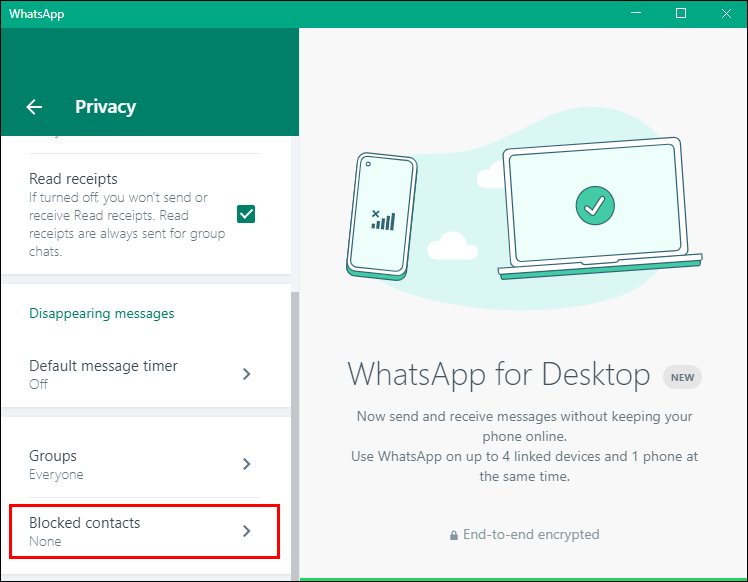Как заблокировать номер в WhatsApp
WhatsApp — бесплатное приложение для обмена мгновенными сообщениями, используемое людьми по всему миру, чтобы оставаться на связи. Пользователи могут общаться с друзьями, родственниками и новыми знакомыми через приложения для обмена сообщениями, такие как WhatsApp, но они также могут подвергаться нежелательным соединениям и нарушениям конфиденциальности.
К счастью, заблокировать контакт в сети обмена сообщениями — простой процесс. В этой статье вы узнаете, как заблокировать кого-либо в WhatsApp с помощью разных устройств.
Программы для Windows, мобильные приложения, игры - ВСЁ БЕСПЛАТНО, в нашем закрытом телеграмм канале - Подписывайтесь:)
Как заблокировать номер в WhatsApp на ПК
Чтобы открыть WhatsApp на ПК, его необходимо сначала установить. Следующие шаги проведут вас через процесс установки WhatsApp Web на ваш компьютер:
- Откройте любой браузер на своем ПК/ноутбуке и найдите «WhatsApp Web».

- Запустите WhatsApp Messenger и нажмите «Меню», затем щелкните значок вертикальной точки, чтобы открыть программу чтения QR-кодов на вашем мобильном устройстве.

- Отсканируйте QR-код с помощью телефона на компьютере.

Отсюда вы можете выполнять в WhatsApp любые действия, которые вы можете использовать в мобильном приложении, включая блокировку номера. Вот как это сделать:
- Откройте чат с человеком, которого хотите заблокировать. Для этого либо нажмите на существующий чат или на его контакт в окне «Контакты».

- В окне чата щелкните имя или номер человека в верхнем левом углу.

- Вы увидите их контактную информацию. Прокрутите вниз

- Нажмите «Заблокировать контакт».

Обратите внимание, что вместо «Контакт» вы увидите имя, под которым номер сохранен в вашем телефоне, или просто номер телефона, если он не сохранен.
Вы также можете использовать клиент WhatsApp для настольных ПК для доступа к WhatsApp через ПК. Вот как заблокировать кого-либо в настольном клиенте WhatsApp:
- Используйте левую панель для доступа к окну сообщений человека, которого вы хотите заблокировать.

- Нажмите на трехточечный значок в правом верхнем углу и выберите Контактная информация.

- В раскрывающемся меню выберите «Контактная информация» и «Заблокировать».

- Появится всплывающее сообщение для подтверждения действия. Нажмите «Да».

- Настольное программное обеспечение WhatsApp для Windows отображает всплывающее окно с подтверждением при блокировке контакта.

Альтернативно вы можете использовать меню «Настройки». Вот как:
- Вы можете получить доступ к настройкам, нажав на значок трех точек в строке профиля.

- Нажмите на опцию «Заблокировано» слева.

- Если вы уже заблокировали кого-то, вы увидите его имя в этом разделе. Выберите «Добавить заблокированный контакт».

- Введите имя человека, которого хотите заблокировать, и нажмите на его имя. После запроса подтверждения они будут успешно заблокированы.

Как заблокировать номер в WhatsApp на iPhone
- Запустите Ватсап.

- Нажмите «Настройки» в правом нижнем углу экрана.


- В меню «Настройки» выберите «Аккаунт».

- Нажмите «Конфиденциальность», а затем «Заблокировано» в меню «Учетная запись».


- В меню «Заблокированные» выберите «Добавить нового…» и введите имя человека, которого хотите заблокировать.

Есть и альтернативная стратегия. Контакт можно заблокировать в чате, если вы уже общались с ним или получили сообщение с неизвестного номера.
- Коснитесь имени контакта, чтобы открыть чат.

- Перейдите к трем горизонтальным линиям и выберите «Заблокировать контакт».

- В разделе «Заблокировать контакт» нажмите «Заблокировать».

Если вы решите разблокировать кого-либо, вы можете сделать это, выполнив следующие действия:
- Нажмите «Настройки» в правом нижнем углу главного экрана WhatsApp.


- Выберите «Учетная запись», а затем «Конфиденциальность».

- Перейдите в «Заблокировано».


- Коснитесь имени контакта и нажмите «Разблокировать контакт» на странице сведений о контакте.

Как заблокировать номер в WhatsApp на Android
- Нажмите WhatsApp.

- Подойдите к трем точкам в правом верхнем углу. Нажмите «Настройки».

- В разделе «Настройки» выберите «Аккаунт».

- Нажмите «Конфиденциальность» в меню «Учетная запись», затем «Заблокированные контакты».

- Чтобы заблокировать определенный контакт из списка контактов, выберите его имя и нажмите значок «Добавить».

Вы также можете заблокировать кого-то через чат, если вы уже общались с ним или получили сообщение с неизвестного номера телефона.
- Откройте чат и коснитесь трех вертикальных точек в правом верхнем углу.

- Нажмите «Еще», а затем «Заблокировать».

Если вы хотите разблокировать их позже, выполните следующие действия:
- Перейдите к трем вертикальным точкам в верхнем правом углу. Затем выберите «Настройки».

- Нажмите «Больше вариантов».
- В меню «Настройки» выберите «Аккаунт». Выберите «Конфиденциальность», а затем «Заблокированные контакты».

- Коснитесь имени заблокированного контакта.

- Выберите «Разблокировать (имя контакта)».

Как заблокировать номер в группе WhatsApp
Заблокировать кого-либо может только администратор группы WhatsApp. Для этого выполните следующие действия:
- Перейдите в групповой чат.

- Выберите название группы, коснувшись его.

- Если вы не администратор, вы можете увидеть номер телефона администратора и отправить ему текстовое сообщение или позвонить, чтобы попросить его заблокировать кого-то.
- Если вы в настоящее время являетесь администратором группы, вы можете использовать тот же экран, чтобы выбрать контакт, который хотите заблокировать. Выберите «Заблокировать» в разделе «Контактная информация».

- Выбрав «Заблокировать», снова нажмите «Заблокировать».

Как заблокировать номер в WhatsApp, не открывая сообщение
- Откройте Ватсап.

- В правом нижнем углу экрана нажмите «Настройки».

- В меню «Настройки» выберите «Учетная запись».

- В меню «Учетная запись» нажмите «Конфиденциальность», а затем «Заблокировано».

- В меню «Заблокированные» выберите «Добавить нового…» и введите имя человека, которого хотите заблокировать.

Дополнительные часто задаваемые вопросы
Знает ли этот человек, что я его заблокирую?
Когда вы блокируете контакт в WhatsApp, вы перестаете получать его уведомления, сообщения, звонки и изменения статуса. Кроме того, ваша отметка времени последнего посещения, онлайн-статус и любые обновления вашего профиля будут скрыты от заблокированных контактов.
Важно отметить, что WhatsApp не уведомляет пользователей о блокировке, поэтому они не будут знать об этом действии. Тем не менее, есть несколько вещей, которые можно проверить, чтобы убедиться, что они заблокированы.
Программы для Windows, мобильные приложения, игры - ВСЁ БЕСПЛАТНО, в нашем закрытом телеграмм канале - Подписывайтесь:)
Вот несколько признаков, которые могут сказать кому-то, что вы его заблокировали:
• Изображение вашего профиля не будет доступно.
• Если вы заблокировали кого-то в WhatsApp, такая информация, как ваш статус, дата последнего посещения и многое другое, будет скрыта от него.
• Отправка текстового или голосового сообщения, изображений или видео будет невозможна.
• Голосовые и видеозвонки будут невозможны, если кто-то заблокирован.
Сохраняйте конфиденциальность WhatsApp
Знание того, как заблокировать кого-либо в WhatsApp, может быть очень полезным. В некоторых случаях вам может писать неизвестный человек, кто-то может отправлять вам неприемлемый контент или кто-то, с кем вы не хотите разговаривать, может вас беспокоить. Следовательно, использование функции блокировки может помочь вам общаться только с теми людьми, с которыми вы действительно хотите. Более того, эта функция защищает конфиденциальную информацию, такую как ваш номер телефона, статус активности и изображения профиля, от людей, с которыми вы не хотите ею делиться.
Вы когда-нибудь блокировали кого-то в WhatsApp? Считаете ли вы, что эта функция важна для приложения для обмена сообщениями? Почему вы решили кого-то заблокировать? Дайте нам знать в разделе комментариев ниже!